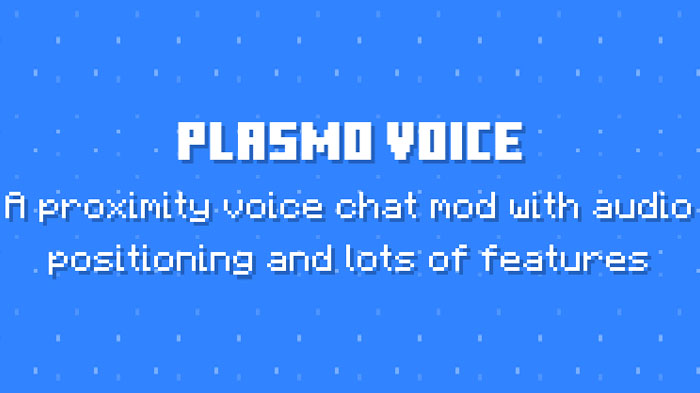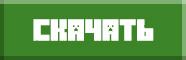Plasmo Voice - это плагин на голосовой чат у вас на сервере.
Исходная версия Minecraft: 1.18
Проверено на версиях Minecraft: 1.16, 1.17, 1.18, 1.19
Авторы: Apehum
Поддерживаемые языки: Русский
Доступно для Spigot, Fabric и Forge
Серверы Spigot, Fabric и Forge совместимы с клиентами Fabric и Forge.
Игрокам необходимо установить мод Fabric или Forge на клиент, чтобы голосовой чат работал. Игроки без мода могут присоединиться и играть как обычно.
Скриншоты
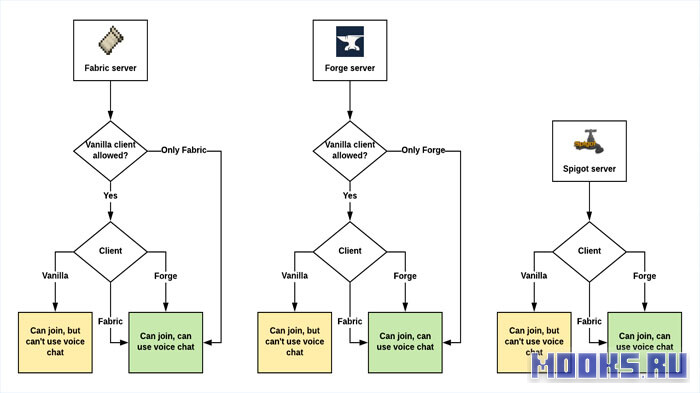
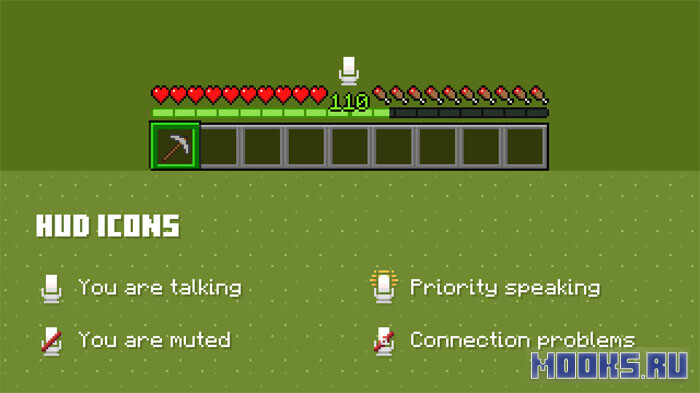
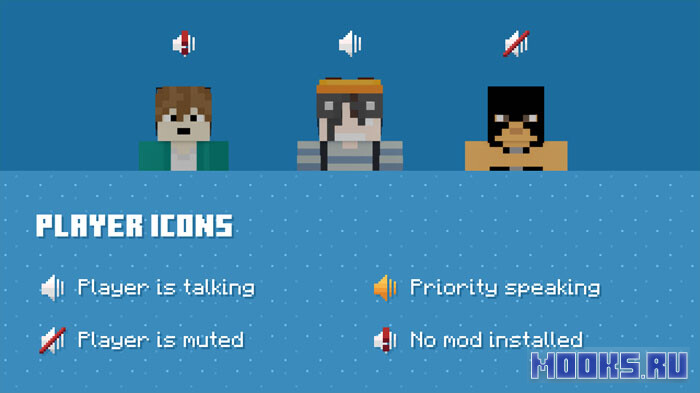
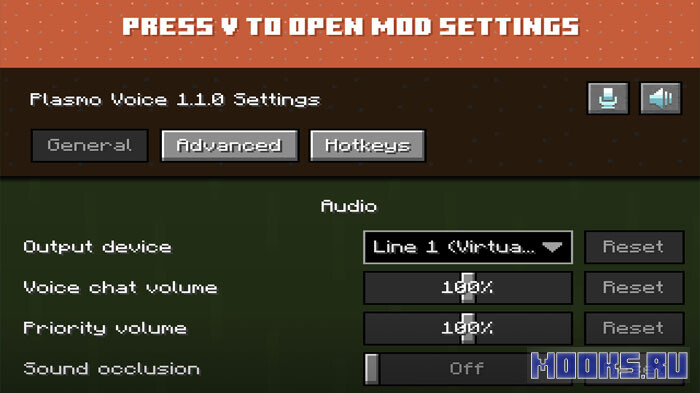
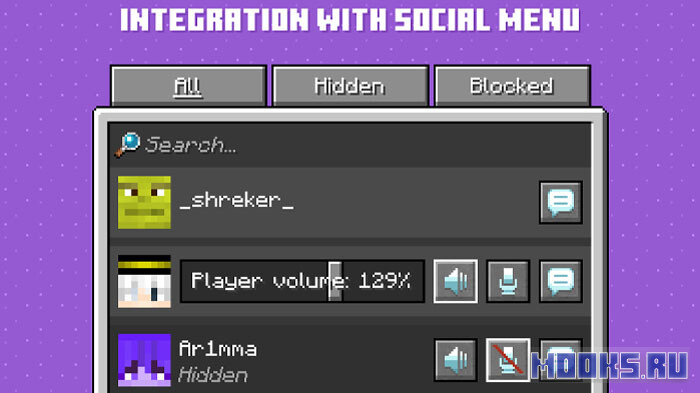
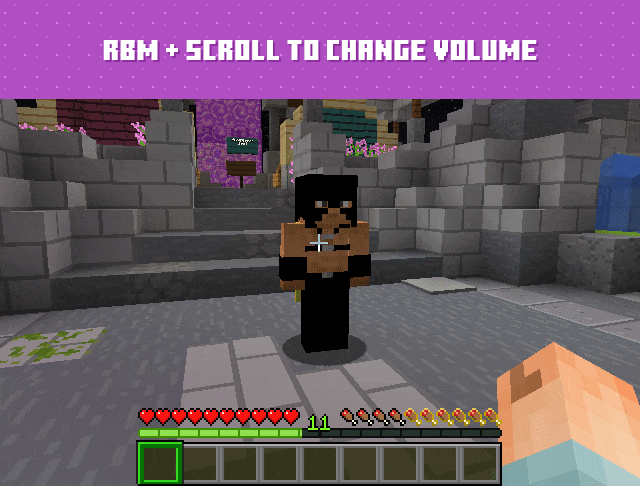
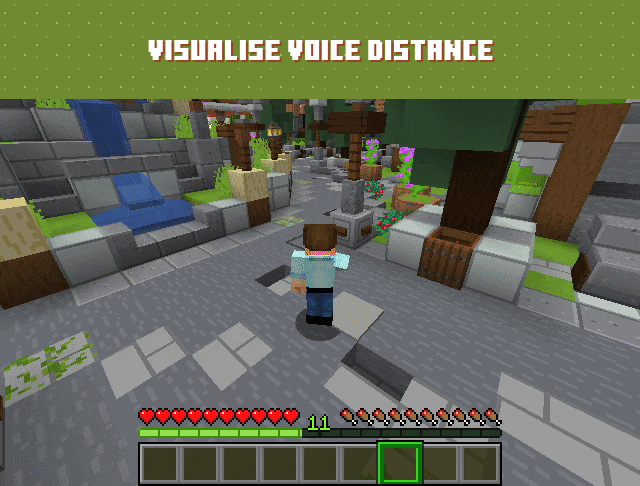
Функции клиента
- Шумоподавление RNNoise.
- Звуковой движок OpenAL, отличное позиционирование звука.
- Компрессор и ограничитель. Делают громкий звук тише, спасая ваши уши от громких звуков.
- Совместимость с Sound Physics.
- Изменение расстояния голосового чата.
- Опциональное звукоизолирование. Приглушает звук, если на пути стоят блоки.
- Приоритет разговора. Привязка отдельной кнопки для разговора с большим, настраиваемым расстоянием. Требуется разрешение.
- Выберите устройства вывода и ввода.
- Выбор между Push to Talk и голосовой активацией.
- Дополнительные источники направленного звука. Делает источник звука тише, если он не смотрит прямо на вас.
- Выбор положения значков графического интерфейса и переключение видимости значков плееров.
- Отключение и изменение громкости игроков в социальном меню Minecraft.
- Удерживайте RBM, глядя на игрока, а затем используйте колесо прокрутки для регулировки громкости.

Проверьте настройки голоса, нажав V. Убедитесь, что у вас выбраны нужные устройства и работает микрофон.
Возможности сервера
- Opus Codec. Низкое потребление трафика и более высокое качество.
- Настраиваемое голосовое расстояние.
- Отключение звука сервера с помощью команд чата.
- Возможность кикать игроков, у которых не установлен клиентский мод.
- Разрешения для приоритета, речи, активации голоса и отключения звука.
- Разрешения работают на Fabric & Forge с помощью команды /vperms.
- Голосовой чат работает в одиночной игре и при использовании функции Open to LAN.
- Поддержка API Placeholder.
- Поддержка Vanish.
- Поддержка прокси.
Как установить сервер
В большинстве случаев Plasmo Voice должен работать из коробки. Если это не так, то прочитайте это руководство, чтобы выяснить причину.
1. Убедитесь, что ваш сервер совместим
Plasmo Voice запускает свой собственный серверный процесс внутри вашего серверного процесса Minecraft. Он использует протокол UDP вместо протокола TCP, используемого сервером Minecraft.
Порты UDP и TCP отличаются друг от друга. Например, у вас может быть открыт TCP-порт 25565, и ваш сервер Minecraft будет работать нормально. Но UDP-порт 25565 может быть закрыт. Plasmo Voice не будет работать из-за этого.
Поскольку порты разные, это также означает, что вы можете использовать 25565 TCP для вашего сервера Minecraft и 25565 UDP для сервера голосового чата. Они не будут конфликтовать.
2. Установите плагин или мод
Вам необходимо установить Forge или Fabric мод на ваш клиент, чтобы голосовой чат работал. Игроки без мода могут присоединиться и играть как обычно.
Серверы Spigot, Fabric и Forge совместимы с клиентами Fabric и Forge.
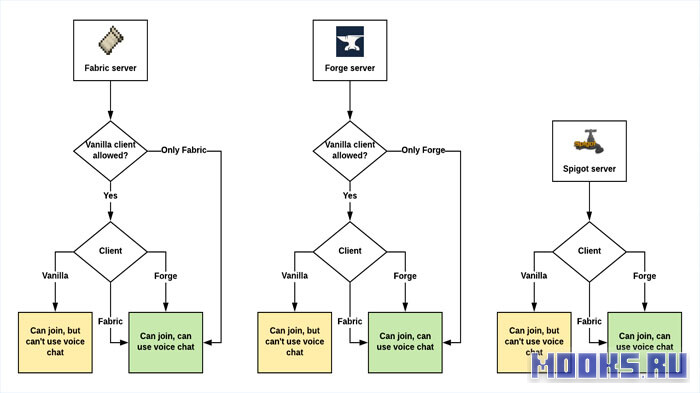
Предполагается, что Plasmo Voice установлен как на клиенте, так и на сервере
Bukkit, Spigot, Paper
- Скачайте плагин Spigot.
- Бросьте его в папку /plugins/ в корне вашего сервера
- Перезапустите сервер
- Нажмите V, чтобы открыть меню голосового чата
Если вы видите меню, значит, плагин работает.
Если написано Connecting..., Can't connect или Not installed, то переходите к следующему шагу.
Расположение конфигурации: /plugins/Plasmo Voice/config.yml/.
Forge, Fabric
- Скачайте мод Plasmo Voice Forge или Fabric. Тот, который вам также нужно установить на клиенте.
- Закиньте в папку /mods/ в корне вашего сервера.
- Перезапустите сервер
- Нажмите V, чтобы открыть меню голосового чата
Если вы видите меню, значит, плагин работает.
Если написано Connecting..., Can't connect или Not installed, то переходите к следующему шагу.
Расположение конфигурации: /config/PlasmoVoice/server.yml/.
3. Отредактируйте конфигурацию
В конфигурации есть 2 значения, которые вы можете попытаться изменить, если Plasmo Voice не работает: ip и port.
# Значения по умолчанию
udp:
ip: 0.0.0.0
port: 0
Порт
Порт по умолчанию установлен на 0. Это означает, что Plasmo Voice будет использовать тот же порт, что и ваш сервер Minecraft. Если ваш сервер Minecraft работает на 25565 TCP, сервер голосового чата будет запущен на 25565 UDP.
В первом шаге мы уже объяснили все, что вам нужно знать о портах. Если вы пропустили его, вернитесь и прочитайте. Вы можете изменить это значение на любой другой порт, который вы хотите, чтобы Plasmo Voice использовал.
IP
По умолчанию Plasmo Voice использует ip: из конфигурации в качестве адреса привязки и публичного адреса.
Если вы хотите использовать другой IP в качестве публичного адреса, вы можете сделать это, добавив новые строки в конфигурацию:
udp:
ip: 0.0.0.0
port: 0
proxy_ip: <публичный ip>
proxy_port: <публичный порт>.
Если вы добавляете proxy_ip:, то вам также необходимо добавить proxy_port:. В противном случае это не сработает.
Адрес привязки
Bind address - это IP, на котором Plasmo Voice будет пытаться запустить голосовой сервер. Если он установлен в 0.0.0.0, то Plasmo Voice будет пытаться получить IP сервера, на котором он запущен.
Проблемы с привязкой адреса по умолчанию могут возникнуть, если на вашем сервере несколько адресов. Это часто встречается на хостингах, ориентированных на Minecraft. Если вы думаете, что проблема может быть в этом, свяжитесь со службой поддержки вашего хостинга и попросите их помочь вам.
Публичный адрес
Публичный адрес - это адрес, к которому будет пытаться подключиться клиент. Когда клиент подключается к серверу, Plasmo Voice скажет ему:
Эй, вы должны подключиться к этому IP: <ip из конфигурации>.
Затем клиент попытается подключиться к серверу голосового чата, работающему на этом IP.
Если значение установлено на 0.0.0.0, то сервер отправит 0.0.0.0 клиенту. А клиент скажет:
Хорошо, если вы не дадите мне конкретный IP для подключения, тогда я попытаюсь подключиться к IP сервера Minecraft, к которому я уже подключился.
Это означает, что могут возникнуть проблемы, если вы подключаетесь к серверу через любой вид прокси. Если IP, который игроки используют для подключения к серверу, отличается от IP, на котором работает сервер голосового чата.
Например, если вы запускаете Bungee на другом сервере, но вам не нужно скрывать IP вашего сервера Minecraft, то вы можете сделать следующее:
udp:
ip: 0.0.0.0
порт: 25565
proxy_ip: <ip вашего сервера Minecraft, не прокси>.
proxy_port: 25565
Вам нужно установить proxy_ip: на IP вашего сервера Minecraft, потому что это IP, к которому будет подключаться игрок. Это не очень интуитивно понятно. Но когда мы создавали эту опцию, мы не подумали о таком варианте использования. Поэтому название вводит в заблуждение.
Однако не стоит этого делать, если вы не хотите разглашать IP этого сервера. Если вы используете прокси для скрытия IP вашего сервера, то вам также необходимо настроить отдельный прокси для сервера голосового чата.
Как настроить прокси-сервер
Это не руководство по установке голосового чата на Bungee, Waterfall или Velocity. Если вы используете один из них, вам просто нужно установить Plasmo Voice на каждом из внутренних серверов.
Это руководство посвящено использованию другого сервера в качестве прокси, если вы хотите скрыть IP вашего сервера Minecraft, или использованию TCP Shield или аналогичного сервиса для защиты от DDOS. Таким образом, игроки будут подключаться к голосовому чату через прокси-сервер и не смогут утечь IP вашего сервера.
Вам нужен прокси-сервер с возможностью проброса UDP-портов. В данном случае мы будем использовать Nginx с модулем stream.
Настройка плагина на вашем основном сервере
В Config по умолчанию нет нужных строк, поэтому вам нужно добавить строки proxy_ip и proxy_port вручную.
udp:
ip: 0.0.0.0
port: 54212 # Порт для голосового чата, к которому будет подключаться ваш прокси-сервер
proxy_ip: 192.168.0.23 # IP прокси-сервера, к которому будут подключаться игроки вместо основного IP при подключении к голосовому чату
proxy_port: 25560 # Порт для проксиНастройка Nginx на вашем прокси-сервере
В основной конфигурации Nginx nginx.conf необходимо добавить эти строки:
stream {
server {
listen 25560 udp; # Порт, который вы задали в строке `proxy_port` в конфигурации
proxy_pass 0.0.0.0:54212; # IP сервера голосового чата и его порт
}
}